如何修复视频播放器加载失败错误代码100013
在流媒体平台上观看电影、电视剧和电视节目已成为一种潮流。毫无疑问,流媒体平台提供了随时随地观看娱乐内容的便利性和灵活性。然而,当出现以下错误时,这种体验很快就会变得令人沮丧: 视频播放器加载失败,错误代码 100013 弹出窗口。此错误通常会导致视频完全无法播放,让用户感到困惑,不知该如何继续。在本指南中,我们将讨论此错误的含义、发生的原因以及最有效的解决方法,以便您能够恢复不间断的流媒体播放。

- 指南清单
- 第 1 部分。什么是视频播放器加载失败错误代码 100013,以及其原因是什么?
- 第 2 部分。如何修复视频播放器加载失败错误代码 100013?
- 第3部分。关于“抱歉,视频播放器无法加载错误代码100013”的常见问题解答
第 1 部分。什么是视频播放器加载失败错误代码 100013,以及其原因是什么?
视频播放器加载失败,错误代码 100013 是一种播放错误,当视频由于播放器、设备或托管视频的平台问题而无法播放时,就会出现此错误。这种情况通常出现在流媒体网站、应用程序,甚至是下载的视频中,当播放器在打开视频时遇到问题时。
• 网络连接不稳定或速度慢
• 系统时钟未设置为自动
• 视频许可证已过期
• 广告拦截器或浏览器扩展程序
• 不兼容或过时的浏览器设置
• 视频播放器内的错误
• 过期的缓存和 Cookie
了解这些原因将帮助您确定修复视频播放器无法加载错误代码 100013 的最佳解决方案。因此,如果您当前遇到这些问题,下一部分将教您四种轻松修复此视频播放错误的方法。
第 2 部分。如何修复视频播放器加载失败错误代码 100013?
现在您已经了解了导致视频播放器加载失败错误代码 100013 的原因,现在是时候研究可以快速解决此问题的可能解决方案了。
但在此之前,务必了解此错误并非总是永久性或严重的。有时,只需刷新页面、重启应用或重启设备即可修复。如果错误持续出现,则可能是由于设置、软件版本过低或平台服务器问题造成的。了解这一点有助于您专注于可控制的修复,并识别何时可能需要等待平台解决问题。
方法 1:重新加载页面并确保稳定的互联网连接
如果您在在线播放流媒体内容时遇到“视频播放器加载失败”错误代码 100013,您首先要做的就是重新加载页面并检查网络连接是否稳定。有时,错误是由于临时故障或网速慢造成的。重新加载页面并检查连接可以快速解决问题。

方法2:清除浏览器缓存
浏览器累积的缓存和 Cookie 可能会降低流媒体平台的速度,导致视频播放器加载失败,错误代码 100013。随着时间的推移,这些存储的文件可能会过期或损坏,从而导致视频播放器无法正常运行。清除缓存和 Cookie 不仅可以刷新浏览器,还可以消除可能导致播放错误的冲突。清除缓存和 Cookie 后,请重新启动浏览器并尝试再次播放视频。
以下是清除 Google Chrome 缓存的方法:
首先,在您的 Chrome 网站上,单击屏幕右上角的三个点。
接下来,单击 删除浏览数据.
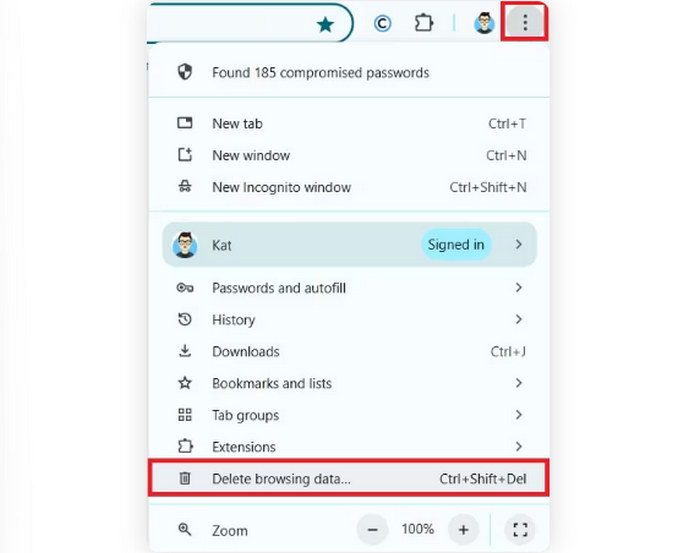
之后,勾选所有要移除的选项。完成后,点击 删除数据 按钮。

笔记: 您可以安全地删除这些文件,而不会影响您已保存的密码。清除数据后,请重新启动浏览器并尝试再次播放视频,以检查错误是否已修复。
提示: 点击此处了解有关播放的更多信息 0xc1010103 错误 如果有兴趣的话。
方法3:关闭广告拦截器或浏览器扩展
以下是禁用广告拦截器或扩展程序的方法:
首先,打开 铬合金 在您的计算机上,然后单击屏幕右上角的三个点。
接下来,点击下面的扩展,然后选择 管理扩展.

现在,从那里,你会找到一个扩展程序列表,选择安装在 Chrome 上的扩展程序或广告拦截器,然后点击 消除 按钮来禁用它们。

禁用Chrome上的所有扩展程序后,刷新浏览器并再次播放视频。然后,检查视频播放器加载失败错误代码100013是否仍然存在。
方法4:使用视频修复工具
现在,如果尝试了前三种方法后,视频播放器仍然加载失败,错误代码 100013 仍然存在,那么是时候尝试视频修复工具了。
ArkThinker 视频修复工具是一款功能强大且易于使用的工具,旨在修复损坏或无法播放的 MP4、MOV、AVI 等格式的视频文件。只需添加损坏或无法播放的视频,让工具进行分析和修复,然后将恢复的版本保存回您的设备即可。借助此解决方案,您可以消除与文件相关的播放问题,并享受流畅的视频播放体验。
主要特点:
• 支持 MP4、MOV、3GP 等格式。
• 修复因错误或传输问题损坏的视频。
• 修复视频的速度比传统工具快 3 倍。
• 使用AI技术实现准确、无缝的恢复。
• 修复损坏文件的成功率高达 99%。
• 确保在维修过程中和维修后保持原有的质量。
• 从损坏或受损的设备中恢复文件。
• 允许在保存之前预览已修复的视频。
• 通过加密和不收集数据来确保隐私和安全。
• 兼容 Windows 和 macOS。
如何使用 ArkThinker 视频修复程序修复视频播放器加载失败错误代码 100013:
首先,在您的计算机上下载并安装该工具。请注意,该工具适用于 Windows 和 macOS。
接下来,打开该工具,点击屏幕右侧上传示例视频。同时,点击屏幕左侧上传您想要修复的“视频播放器加载失败,错误代码 100013”的视频文件。

笔记: 示例视频的格式必须与要修复的损坏视频的格式相同。之后,点击 维修 按钮。
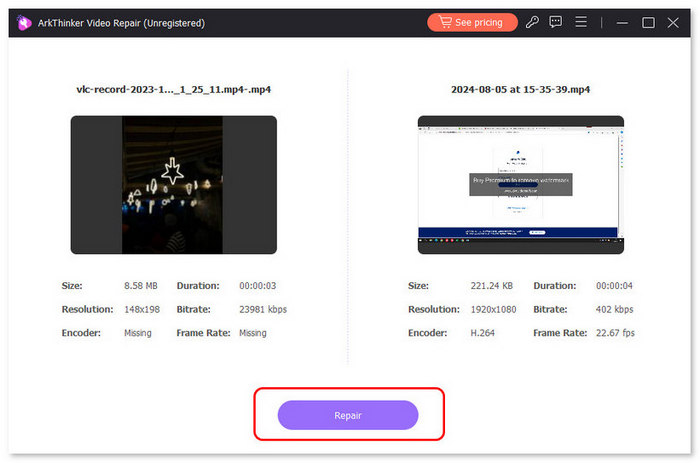
视频修复完成后,点击 预览 按钮预览修复后的视频。然后点击 节省 出口。

ArkThinker 视频修复工具是一款可靠的解决方案,可修复视频播放器加载失败(错误代码 100013),尤其是在视频文件损坏的情况下。它易于使用、快速且能保持视频的原始质量。凭借其高成功率和 AI 集成,您可以信赖它快速流畅地恢复视频播放。
提示: 点击此处了解有关播放的更多信息 0xc00d36b4 错误 如果有兴趣的话。
第3部分。关于“抱歉,视频播放器无法加载错误代码100013”的常见问题解答
使用其他浏览器可以修复视频播放器加载失败错误代码 100013 吗?
有可能。有时错误是特定于浏览器的,因此切换到其他浏览器(例如 Firefox、Edge 或 Safari)可以帮助您确定问题是否出在您当前的浏览器上。
网络连接速度慢是否会导致视频播放器加载失败并出现错误代码 100013?
是的。网络连接速度慢或不稳定会导致视频无法正常加载,这通常会导致错误代码 100013。确保网络连接稳定通常有助于解决此问题。
视频损坏是导致视频播放器加载失败错误代码 100013 的原因吗?
不是。视频损坏不会导致视频播放器加载失败(错误代码 100033)。此错误通常由服务器问题、网络连接不稳定或浏览器冲突等问题引起。损坏的视频文件可能无法播放,但不会触发此特定错误代码。
结论
你不必再遇到 视频播放器加载失败,错误101103您只需按照本文概述的解决方案,并学习如何使用像 ArkThinker Video Repair 这样的视频修复工具即可。此外,既然您已经了解了导致此错误的原因,您就可以有效地解决此问题,甚至可以防止其再次发生。立即尝试这些方法,找到最适合您的方法。
你怎么看这个帖子?点击评价这篇文章。
出色的
评分: 4.7 / 5(基于 469 票)


